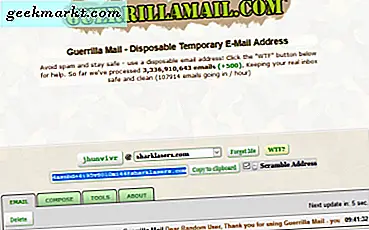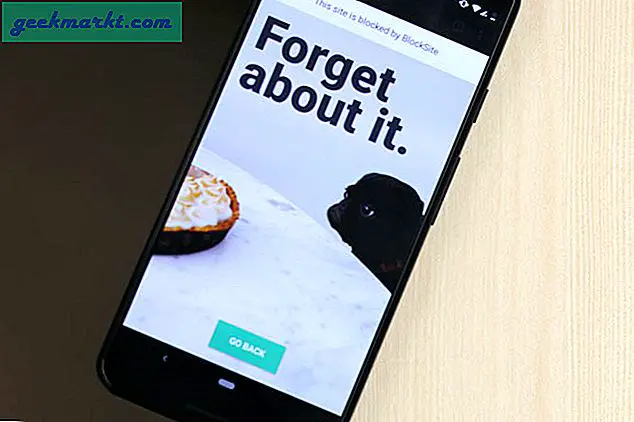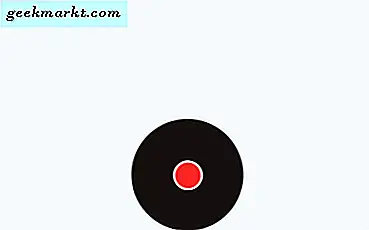HDD ภายนอกส่วนใหญ่มาในรูปแบบ NTFS ซึ่งหมายความว่าทำงานได้ดีบน Windows แต่ MAC ไดรฟ์จะกลายเป็นแบบอ่านอย่างเดียว หรือสมมติว่าคุณนำ HDD ที่ไม่ได้ฟอร์แมตมาด้วย ไม่ว่าคุณจะเป็นเช่นไร จะใช้ HDD ของคุณบน MAC เท่านั้นคุณจะต้องฟอร์แมตเป็นระบบไฟล์ที่รองรับ MAC - HFS
อย่างไรก็ตามหากคุณต้องการใช้ฮาร์ดไดรฟ์นี้ทั้งบน Mac และ Windows หรือระบบปฏิบัติการอื่น ๆ มีวิธีแก้ไขปัญหาอื่น ๆ เช่นเดียวกับการใช้ FAT32 หรือซอฟต์แวร์เช่น NTFS-3G วิดีโอนี้อธิบายโดยละเอียด
ดังที่กล่าวไปแล้วเรามาดูวิธีฟอร์แมตฮาร์ดไดรฟ์ NTFS เป็น HFS + โดยใช้ MAC
1. เชื่อมต่อ HDD ภายนอกเข้ากับ MAC ของคุณ ตรวจสอบให้แน่ใจว่าติดตั้งอย่างถูกต้องและคุณสามารถเข้าถึงเนื้อหาได้ หากมีข้อมูลอยู่ให้ทำการสำรองข้อมูล เนื่องจากการฟอร์แมตไดรฟ์จะลบข้อมูลด้วย
2. ตอนนี้กด cmd + space เพื่อเปิดสปอตไลท์และพิมพ์ยูทิลิตี้ดิสก์แล้วกด Enter คุณยังสามารถไปที่ Go> Utilities / Applications / Utilities / Disk Utility

3. ภายใต้หน้าต่างยูทิลิตี้ดิสก์คลิกที่ฮาร์ดไดรฟ์ภายนอกของคุณจากนั้นคลิกที่ตัวเลือกลบที่ด้านบนของหน้าต่าง

4. ภายใต้ระดับเสียงเมนูแบบเลื่อนลงรูปแบบให้เลือก Mac OS Extended (Journaled) และตั้งชื่อ (เช่น 2TBHFS) หรืออะไรก็ได้ที่คุณต้องการ

5. จากนั้นคลิกที่ลบเท่านี้ก็เสร็จแล้ว ภายในไม่กี่วินาทีไดรฟ์ของคุณจะถูกฟอร์แมตเป็น HFS + เพื่อยืนยันให้ถอดปลั๊กไดรฟ์แล้วเสียบใหม่เปิด Finder> คลิกที่ชื่อ HDD แล้วกด CMD + I ภายใต้ รูปแบบไดรฟ์คุณควรเห็น HFS +

ตอนนี้คุณสามารถใช้ไดรฟ์นี้เพื่ออ่านและเขียนข้อมูลบน MAC ของคุณ นอกจากนี้โปรดดู:
วิธีใช้ฮาร์ดไดรฟ์ HFS บน Windows ด้วย HFS Explorer
วิธีใช้ฮาร์ดไดรฟ์ HFS / NTFS บน Android (ทั้ง ROOT และ non-ROOT)
วิธีใช้ NTFS Drive บน MAC - 3 วิธี
วิธีฟอร์แมตฮาร์ดไดรฟ์บน Windows, MAC, Linux และ Android